
在现代计算机使用中,U盘启动是一项非常实用的功能。无论是需要安装操作系统,还是进行系统维护,U盘启动都让这一切变得更加简单。然而,要想使用U盘启动,首先需要进入主板的BIOS设置。那么,如何进入BIOS设置并设置U盘启动呢?本文将为您详细介绍整个过程。
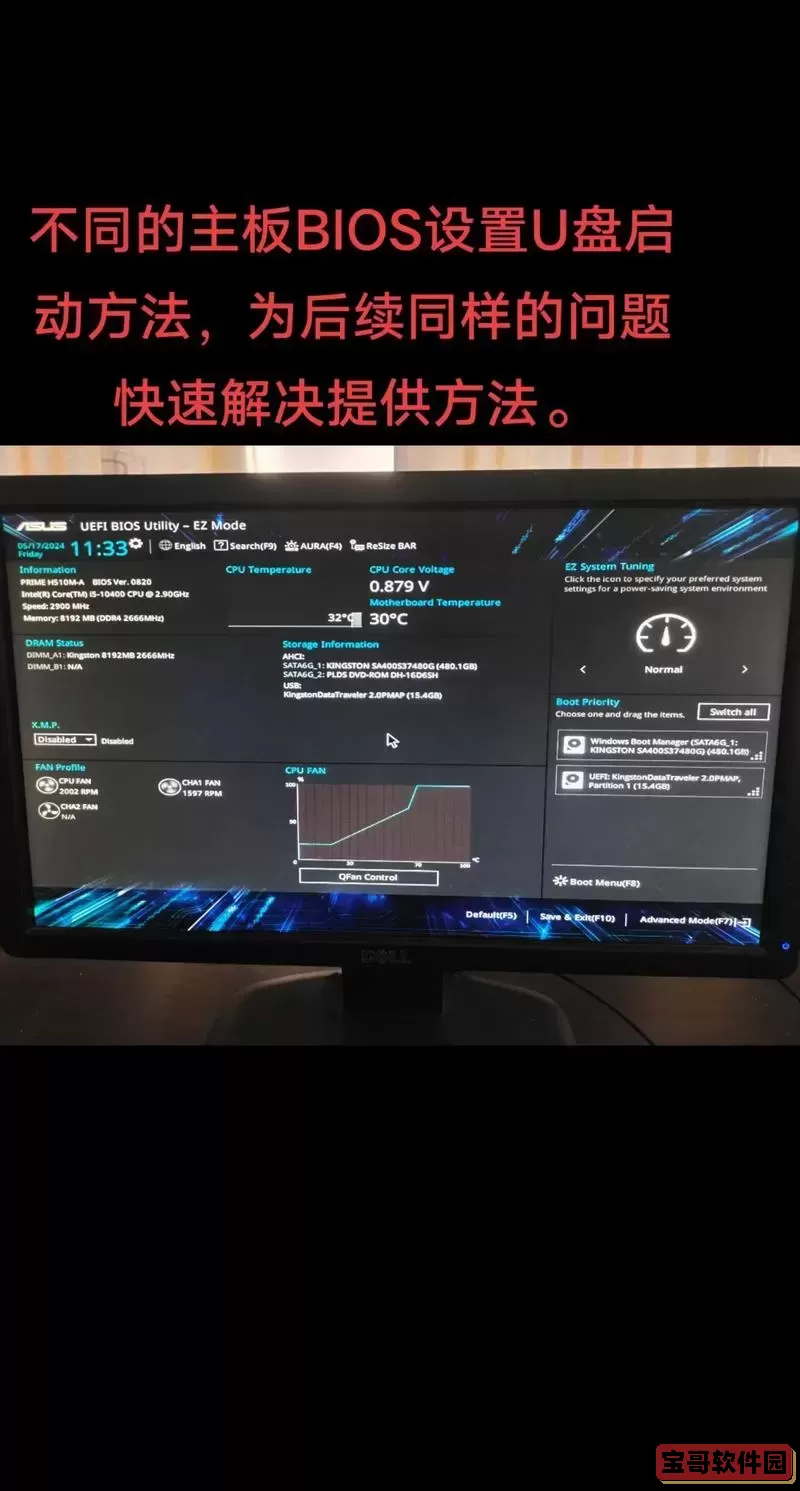
在进入BIOS之前,您需要准备好一根可引导的U盘。您可以使用各种工具制作启动U盘,例如Rufus、UltraISO等。确保U盘格式化为FAT32或NTFS格式,并清晰地写入系统镜像文件。
此外,您还需确认电脑的型号和主板品牌,因为不同品牌和型号的电脑,进入BIOS的方式可能有所不同。常见的主板品牌包括华硕、技嘉、微星、联想、戴尔等。
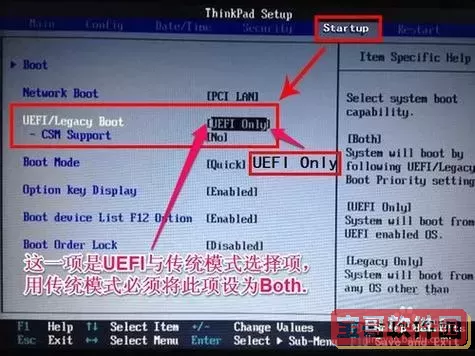
1. 启动电脑:
将准备好的U盘插入电脑的USB接口,然后重启电脑。
2. 按下对应的快捷键:
在电脑启动时,您需要迅速按下某个特定的键来进入BIOS设置。不同品牌的主板可能使用不同的快捷键,常见的包括:
华硕:Del 或 F2
技嘉:Del 或 F2
微星:Del 或 F11
联想:F1 或 F2
戴尔:F2 或 F12
如果您不确定自己使用的是什么主板,可以在开机自检画面底部查看相关提示,或者查阅您的主板说明书。
进入BIOS后,您会看到一个界面,涉及到许多设置选项。以下是设置U盘启动的具体步骤:
1. 找到启动选项:
通常,您需要找到“Boot”选项菜单。这一部分有时也被称为“启动顺序”或“启动设备”。
2. 调整启动顺序:
在“Boot”菜单中,您会看到一个设备列表,其中包括硬盘、U盘和光驱等设备。使用键盘上的方向键选择U盘,并使用指定的快捷键(通常是“+”或“-”)将U盘移动到启动顺序的第一位。这意味着,计算机会首先尝试从U盘启动。
3. 保存设置并退出:
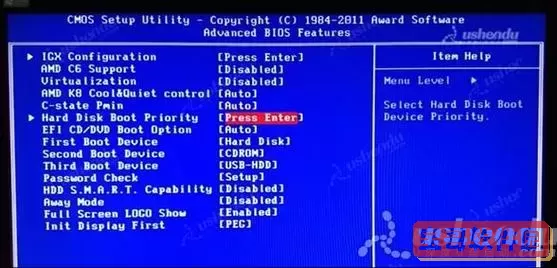
完成以上设置后,您需要保存更改。通常,您可以按下F10键来保存并退出BIOS,或根据界面提示选择“Save and Exit”(保存并退出)选项。
保存设置后,计算机会重新启动。在这个过程中,确保U盘仍然插在USB接口上。如果一切设置正确,您的计算机将开始从U盘启动。在此之后,您就可以按照U盘内的引导程序进行操作,例如安装新的操作系统。
1. 确保U盘正常工作:如果U盘无法识别,请检查U盘是否制作正确,并尝试更换USB接口。
2. BIOS界面有所不同:不同品牌和型号的BIOS界面风格不同,但大体逻辑一致,熟悉后您将能更迅速地找到设置选项。
3. 注意安全:在进行BIOS设置时,避免修改其他不熟悉的选项,以免影响系统稳定性。
通过以上步骤,您应该能够顺利进入主板的BIOS设置并设置U盘启动。无论是安装操作系统,还是对系统进行维护,U盘启动都是一个不可或缺的工具。掌握这一技能,不仅能提升您的计算机使用效率,还能在遇到问题时,快速恢复系统。希望这篇文章能够对您有所帮助!